苹果笔记本删除桌面文件 苹果笔记本电脑如何彻底删除桌面上的文件?
更新时间:2023-06-14 10:51:21作者:yang
苹果笔记本删除桌面文件,苹果笔记本电脑的操作系统相比其他操作系统来说更加友好,但是在删除桌面上的文件时却有些繁琐。如果你是苹果电脑的用户,那么你一定会遇到这个问题:如何彻底删除桌面上的文件?在经过多次删除后,实际上文件并没有完全删除,还留下了残余的文件,这不仅会占用硬盘空间,还可能会对系统产生负面影响。那么如何才能彻底删除桌面上的文件呢?在以下文章中,我们将为你详细介绍。
苹果笔记本电脑如何彻底删除桌面上的文件?
具体方法:
1.点击文件,右键移动废纸篓。

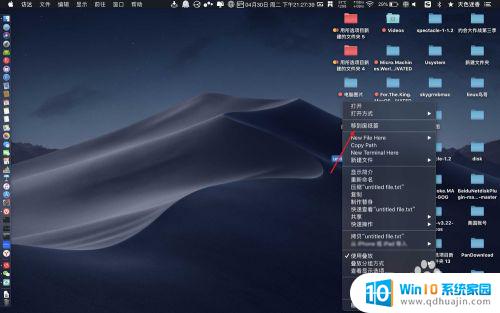
2.那么文件被删除了,如下。然后按shift+cmmand+delete,即可清空废纸篓。
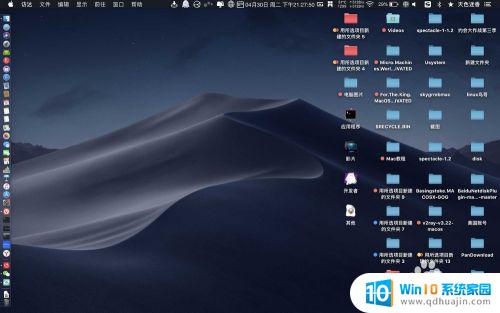
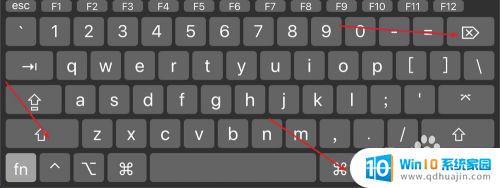
3.或者选择文件,按cmmand+delete。可以删除文件。
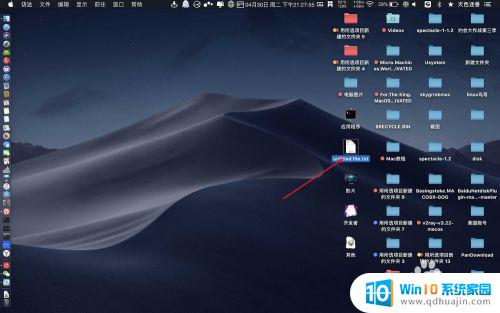
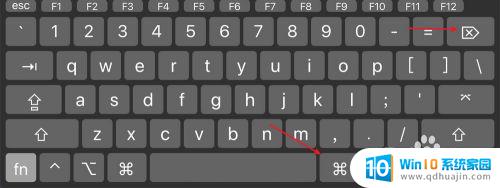
4.手动删除,把文件拖到废纸篓。然后点选废纸篓。
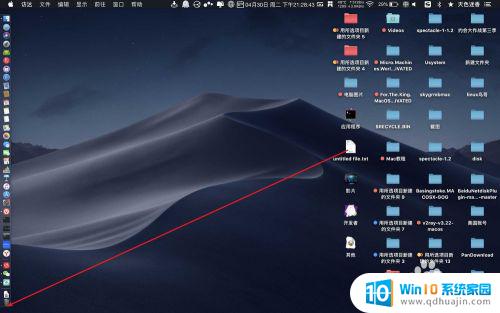
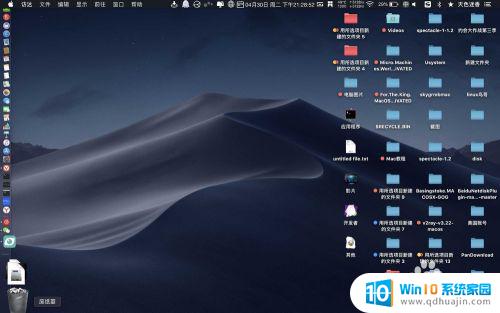
5.右键清倒废纸篓即可彻底删除文件,如下。
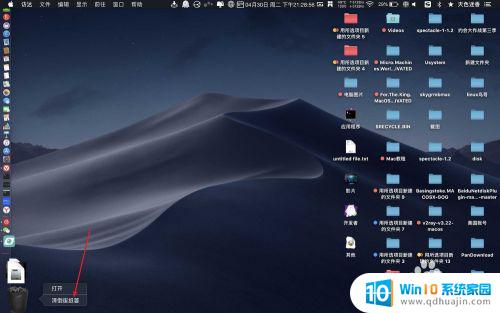
苹果笔记本电脑的删除操作是相当简单的。只需要通过拖动、右键点击或使用快捷键来快速删除不需要的文件或程序,而且还可以彻底清空垃圾箱。正确的删除方式不仅能够释放硬盘空间,还能够保护电脑的性能和安全。如果您不小心删除了重要的文件,可以通过应用程序或第三方工具进行恢复。





